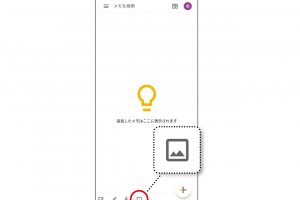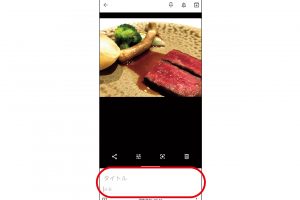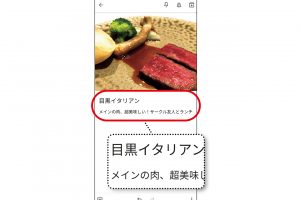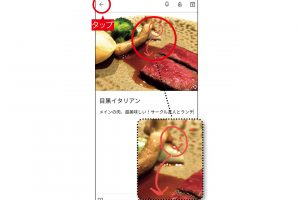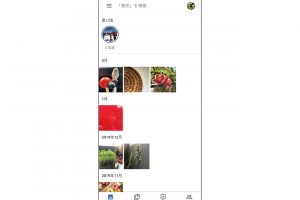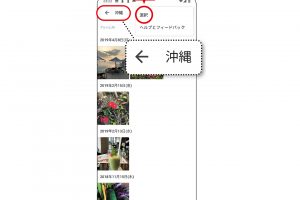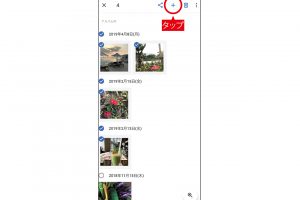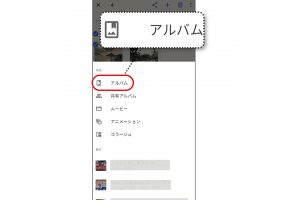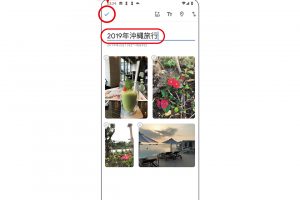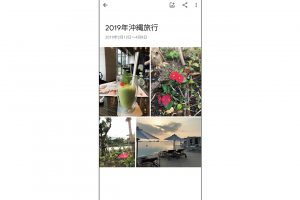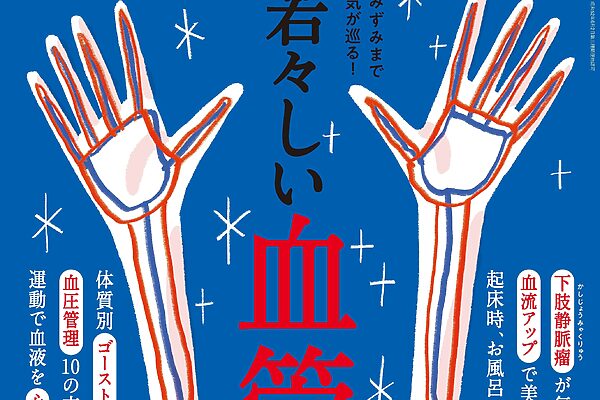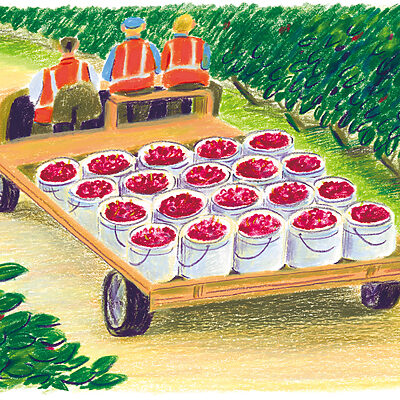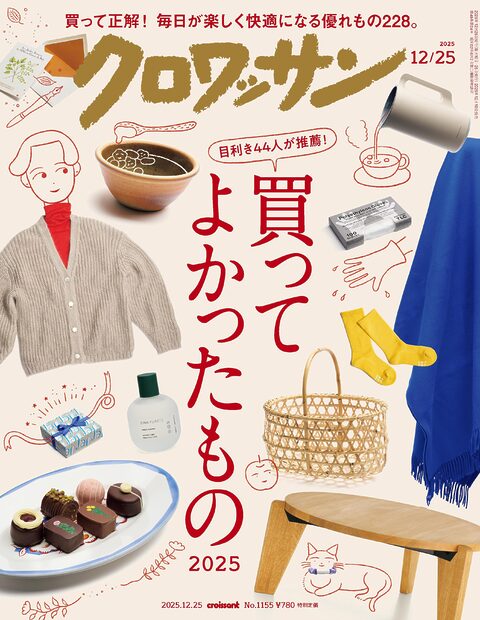【Android編】撮りっぱなしになりがちな写真の整理を解決するアプリと使い方。
通話やメール、SNSや写真撮影以外に、日々の用事や記録の管理にも使えるスマホ。超スマホ通が賢い使い方を教えます。
撮影・岩本慶三(かじがやさん) 文・知井恵理 協力・ソフトバンク

日々の用事や家族の予定を、手帳やメモ帳で管理する人も多いだろう。だが、「いつも持ち歩くスマホを活用すると、さらに便利ですよ」とiPhone芸人のかじがや卓哉さん。
「スマホは設定次第で、思い出さなきゃいけないときに、音や振動でも知らせてくれるので、“うっかり”を防げます。さらに撮った写真は場所を取らずに保存できるし、実は仕分けも簡単。使い方を覚えれば家族や友人と手軽に写真を共有できます」
実はこれら、最初にインストールされている定番アプリでできるそう。
「シンプル操作で使いやすいですし、普段の生活で使える機能が充実しています。ただ、使っていないか、使いこなしてない方がほとんどです」
そこで、年間1000件以上の家電相談に乗るかじがやさんに寄せられる「撮りっぱなしになりがちな写真の整理」の悩みを解決する定番アプリと、その使い方、さらに記録・管理に役立つアプリをご紹介。デジタル化で、無駄なく用事をこなそう。
写真に、手書きメッセージを書き込んだりメモを追加して保存すると記憶に残る一枚に。

【Android】グーグルキープ
美味しかった料理の感想をメモ機能で自由に残す。


【Android】グーグルフォト
旅先で撮影した写真は、位置情報で仕分け可能。
*説明画面写真は「Google Pixel 4」を使用しています。
『クロワッサン』1019号より
広告